相信有在電腦使用 Chrome、Safari、Edge 等瀏覽器的人,應該都知道擴充功能的好。然而,擴充功能來到手機版,似乎剩下 Kiwi 瀏覽器這個選項。現在,Android 版 Microsoft Edge 正式版終於也迎來擴充功能了!
Android 版 Microsoft Edge 瀏覽器「正式版」也支援擴充功能了
合先敘明,Android 版 Microsoft Edge 瀏覽器必須更新到 122.0.2365.76 版之後,才能夠開啟擴充功能。
直到 3 月 9 日,我的 Google Play 商店始終沒出現這個版本的更新。如果你也沒收到,可以考慮先去 Apkpure 或是 Apk mirror 來下載:
Microsoft Edge 122.0.2365.76 下載點:
在成功下載安裝後,預設是看不到擴充功能選項的。你需要進行下面幾個動作手動開啟。
第一步:在 Microsoft Edge 網址列輸入「edge://flags」(可能需要自行複製貼上)
第二步:在搜尋框輸入「Android Extension」,並設定成「Enabled」
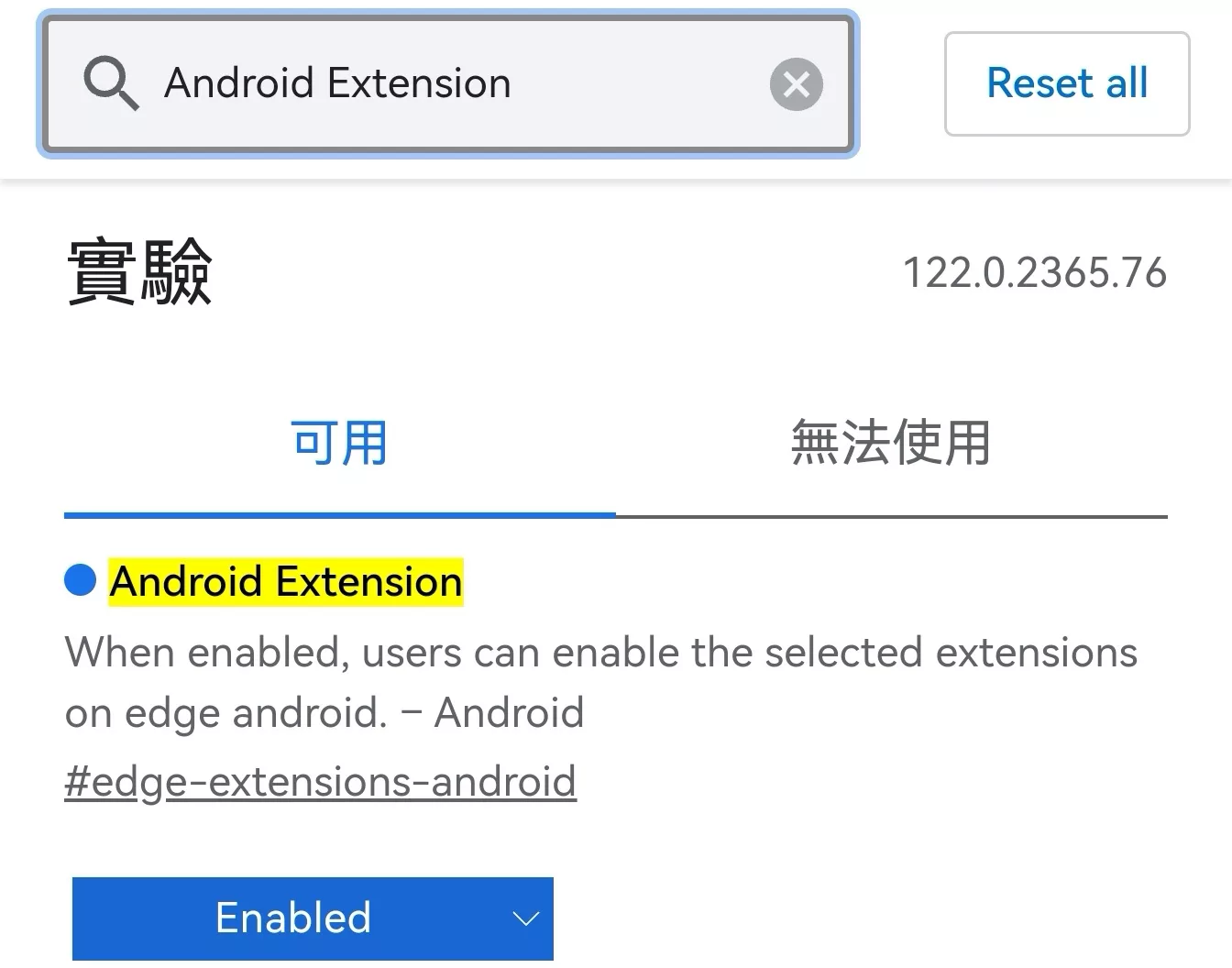
第三步:重新啟動瀏覽器,你可以在下方選單列當中,往右滑動找到「所有選單」,點進去找到「擴充功能」。
如果覺得每次使用都要點這麼多下很麻煩,你也可以長按選單列的圖示,手動安排順序,將「擴充功能」拉到前面,類似這樣:
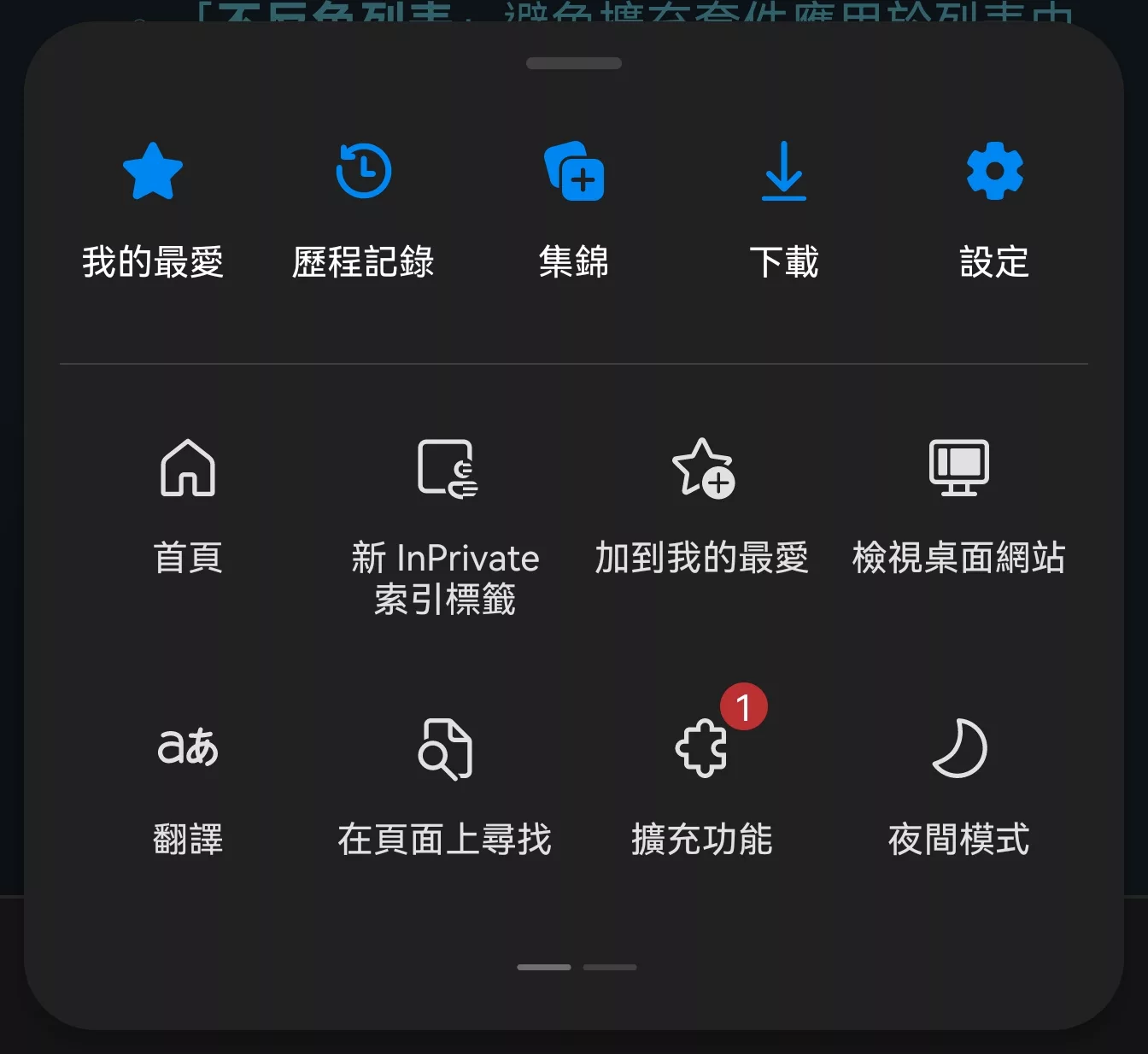
Android 版 Microsoft Edge 的擴充功能預設有 2+1 種
你點開「擴充功能」,會發現只有用來設定個別網頁黑暗模式的「Dark Reader」,以及控制影片速度的「Global Speed」兩種選項。
那為什麼標題會寫「2+1」種呢?那是因為,當你把手機的國家設定為「中國」的時候,就會出現隱藏的第三個擴充功能:「uBlock Origin」。

至於為什麼將國家設定為「台灣」就看不到「uBlock Origin」,目前原因還不清楚。由於 Android 版 Microsoft Edge 瀏覽器的擴充功能目前是 Beta 測試狀態,只有內建的三個擴充功能可以使用,無論是 Chrome Extension Store 還是 Edge Extension Store 都無法安裝進手機裏面。

總之,以我的華為 Mate40 RS + 鴻蒙 4.0 系統來說,修改語言是沒有用的,需要將地區設定為「中國」,Microsoft Edge 的「uBlock Origin」才會出現。
相信在未來肯定會有更多擴充功能可以安裝使用,甚至 Extension Store 的外掛都能直接安裝進來也不一定。
有興趣的人,趕快自己試試看吧!
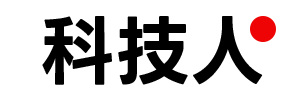

























公開留言